来源:小编 更新:2025-01-18 16:10:26
用手机看
亲爱的电脑小白们,今天我要带你们踏上一段奇妙的旅程——用光盘进入Windows系统!是不是听起来有点复古?别急,跟着我,让我们一起穿越回那个光驱盛行的年代,感受一下用光盘安装系统的独特魅力吧!
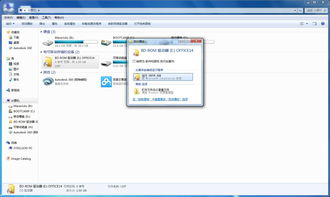
还记得那些年,电脑前摆着一堆光盘,从Windows 95到Windows 10,每一张光盘都承载着我们的青春记忆。那时候,没有U盘,没有网络安装,只有一张张光盘,承载着整个Windows系统的奥秘。现在,虽然时代在变,但用光盘进入Windows系统的方法依然适用,让我们一起重温那段美好时光。

首先,你得有一张Windows安装光盘。市面上常见的Windows安装光盘有Windows 7、Windows 8和Windows 10等版本。如果你手头没有,可以去网上购买或者向朋友借一张。当然,现在很多朋友可能都没有光盘了,那么你可以从网上下载Windows镜像文件,然后使用刻录软件刻录成光盘。
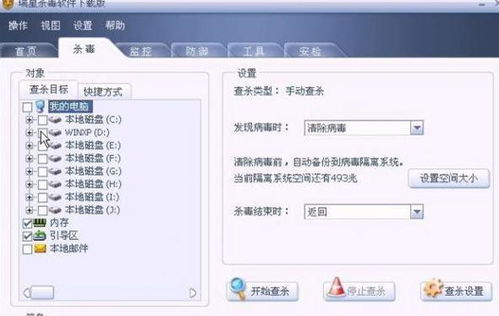
1. 重启你的电脑,在启动过程中按下DEL键进入BIOS设置。
2. 在BIOS设置中找到Boot选项,将Boot Device Priority设置为CD-ROM。
3. 按F10键保存设置并退出BIOS。
这样,当你的电脑重启后,就会自动从光盘启动,开始安装Windows系统。
1. 当你看到“Press any key to boot from CD or DVD...”提示时,按任意键从光盘启动。
2. 在安装程序界面中,选择你的语言、时间和键盘布局,然后点击下一步。
3. 点击“现在安装”,开始安装过程。
1. 在安装过程中,你会看到安装类型的选择。选择“自定义:仅安装Windows(高级)”。
2. 在列表中选择要安装Windows的分区,然后点击下一步。
3. 选择“格式化”选项,然后点击下一步。
这里需要注意的是,如果你要安装Windows系统,需要将原来的分区格式化为NTFS格式。如果你不想格式化,可以选择“保留现有文件和设置”。
1. 完成分区和格式化后,安装程序将开始安装Windows。
2. 等待安装程序安装Windows,过程中可能需要重启计算机。
3. 安装完成后,选择你的国家/地区、键盘布局和用户账户信息。
4. 设置网络连接和隐私设置。
完成所有设置后,点击“完成”,你的Windows系统就安装成功了!
1. 重启电脑后,你会看到“Windows正在设置更新”的界面。
2. 设置完成后,进入桌面,用鼠标右键单击“我的电脑”,选择“属性”。
3. 选择“硬件”,然后点击“设备管理器”。
4. 在设备管理器中,找到前面出现黄色问号加叹号的选项,双击打开选项属性。
5. 选择“重新安装驱动程序”,并逐一放入相应的驱动光盘,选择“自动安装”。
安装好所有驱动程序后,你的电脑就焕然一新了!
怎么样,是不是觉得用光盘进入Windows系统其实并不难呢?虽然现在U盘和网络安装已经普及,但用光盘安装系统依然有着独特的魅力。让我们一起怀念那段美好的时光吧!